워낙 프로젝트 기간이 길기도 했고
아직도 진행형이기 때문에 여러 개의 글로 나뉘고 또 계속 업데이트될 것으로 예상된다..
다만 읽다 보면 여러 잡지식을 반드시 얻어갈 것으로 생각한다!!
또 네트워크를 겉만 핥는 수준이기 때문에 전공자들이 보면 내 구성이 매우 이상하다고 생각할 수 있지만...
추후 보완해가면서 한층 더 성장할 수 있는 계기라고 생각한다!

🛠️ 최근 진척도!
글이 많이 늦었다!! 여행도 갔다오고 한주를 정신없이 보내다보니 벨로그가 잊혀져 있다가 오늘 다시 생각나서 글을 끄적여본다.
최근에는 허브랙용 2U 랙마운트 케이스를 두개 사서 인텔 제온 E3, E5가 장착된 서버 시스템을 구성해놓고 라즈베리파이를 활용한 로컬 DNS와 Uptime Kuma 페이지, 마지막으로 E5 서버를 활용한 Proxmox 설치 및 세팅까지 하고 운용하고 있다.
글에 비해 진도가 훅훅 나가서 중간중간 놓치는 부분이 많긴 한데..
어쨌든 성실히 적어보도록 하겠다!
📍 한개의 아이피 대역을 임의로 구분해보자!
이게 뭔말인가 싶기도 하겠지만, 나는 내부망 네트워크에 연결되어 있는 기기들을 간단하게 구분하고 싶었다.
아이피타임 공유기는 기본으로 192.168.0.xxx 대역을 사용하는데, 192.168.0.2 -> PC1 192.168.0.3 -> NAS 192.168.0.4 -> PC2 이런식으로 사용했다간 복잡하기만 복잡하고 효율적이지 못할것이다.
그래서 나는 아래처럼 메모장에 적어두고 맥 주소 등록과 아이피 할당 작업을 진행해줬는데..
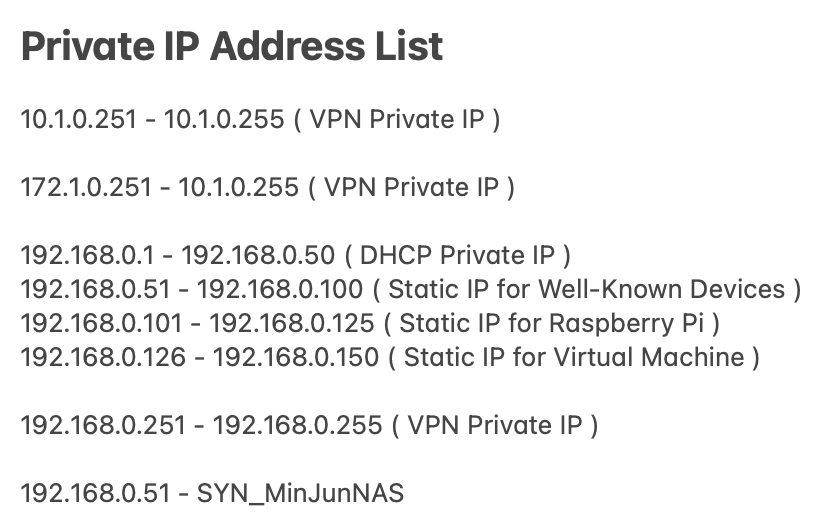
VPN IP는 내가 외부에서 내부망에 접속할 때 사용될 아이피 대역이고,
DHCP Private IP는 공유기에 연결했을 때 자동으로 할당되는 아이피 대역,
그리고 차례대로잘 알려진 디바이스용 아이피 대역,라즈베리파이용 아이피 대역,가상머신에 할당할 아이피 대역순으로 생각해뒀다.
사실 아이피 대역이라고 말하면 안될 것 같기도 한데, 편의상 대역이라고 부르도록 하겠다.. 😅
어쩄든 저렇게 해놓고 실 구성을 시작했다!
🖥️ 본격적인 구성 시작
이제 본젹적인 구성을 시작해 보자!
우선 가장 기본적인 DHCP 서버 설정부터 시작했는데,
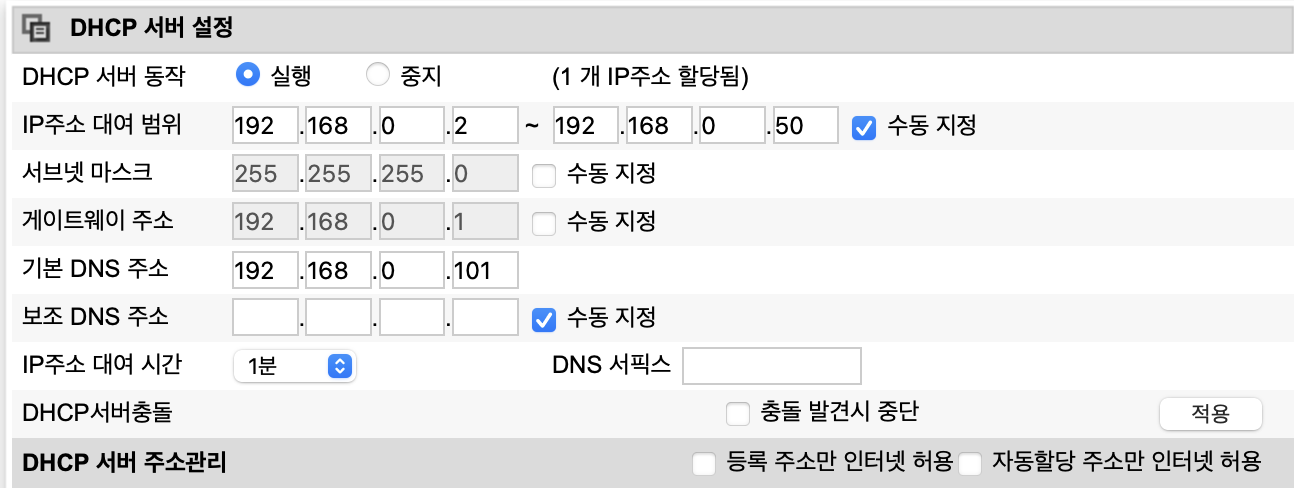
원래는 DNS 주소가 192.168.0.101이 아니고 KT 기본 DNS인 168.126.63.1, .2 였다.
글을 쓰는 현재는 Pi-Hole을 이용한 로컬 DNS를 쓰고 있기에.. 192.168.0.101로 되어 있다.
우선 저런식으로 DHCP 서버 설정을 완료해 주었고,
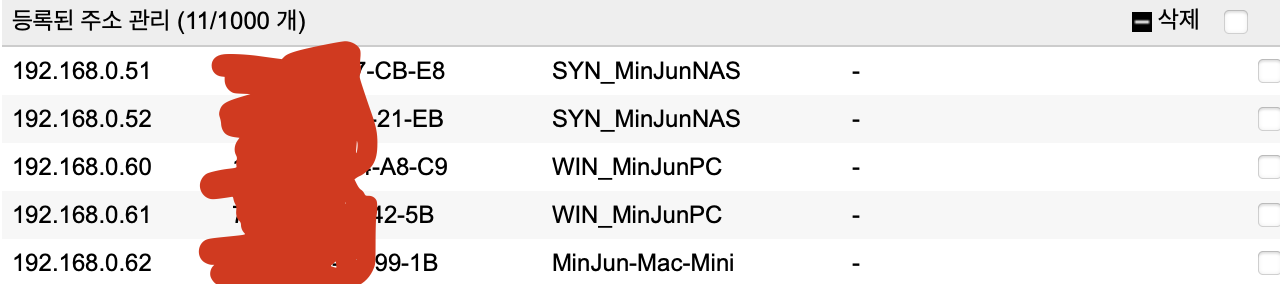
위처럼 주소 등록까지 마무리해 주었다.
주소 등록을 해주면 추후 디바이스 어댑터 설정에서 Static IP 설정을 해주지 않아도 라우터에서 MAC주소에 따라 알맞은 등록주소값을 할당해주기 때문에 등록했다.
⚙️ 그 외 기타 구성
나는 아이피타임의 기본 기능을 다 빨아먹기 위해 아주 많은 설정들을 했는데..
우선 VPN 없이도 외부에서 접속이 가능하게 DDNS 설정을 해주었다.
특수기능 -> DDNS 설정 에서 설정할 수 있다.
또, 외부에서 서버 등을 원격으로 킬 수 있도록 Wake On Lan 설정도 해주었다.
해당 부분은 WOL을 사용하려는 디바이스의 메인보드에서도 설정이 필요하기 때문에, 구성기는 깊게 다뤄봐야하기에 다음에 기회가 되면 글을 적어보겠다.
특수기능 -> WOL 기능 에서 설정할 수 있다.
VPN 설정은 외부에서 주로 접속하는 기기가 맥이기 때문에 L2TP 방식으로 채택했는데 10, 172, 192 대역에 접속할 수 있도록 세 VPN 계정을 만들고, 아이피를 할당해주었다.
VPN설정 -> VPN 서버설정 에서 설정할 수 있다.
😁 끝으로..
점점 설정해야 할 것도 많아지고, 구성된 것들도 많아져서 가끔씩 때려치고싶기도 하지만
정말 재밌기도 하고 홈랩이라는게 맘만 먹으 끝없이 계속 구성할 수 있기 때문에 그 매력에 빠져서 또 계속하는 것 같다.
다음 글은 허브랙 2차 구성기가 될 것 같은데,
벨로그 글을 좀 더 열심히 적어보도록 하겠다!!
